iPhone visar inte senaste samtal? Prova dessa 4 lösningar
Visar inte din iPhone de senaste samtalen? Det kan vara frustrerande, särskilt om du behöver hålla reda på alla dina viktiga samtal.
Om din iPhone inte visar senaste eller missade samtal finns det flera möjliga lösningar att överväga innan du ger upp allt hopp.
Ställ in rätt datum och tid
Även den minsta avvikelse i datum- och tidsinställningarna kan leda till en mängd komplikationer, t.ex. det aktuella problemet. Därför är det viktigt att din iPhone visar aktuellt datum och tid korrekt för att undvika eventuella problem.
För att effektivt justera den korrekta datum- och tidskonfigurationen på din iPhone med hjälp av manuella procedurer, vänligen följ de sekventiella instruktionerna nedan:
Öppna applikationen Inställningar genom att öppna den och navigera sedan till fliken “Allmänt” i dess gränssnitt.
⭐ Tryck på datum och; Tid.
⭐Stäng av växeln Ställ in automatiskt.
Vänligen tryck på det angivna datumet och tiden för att komma åt en kalendervy.
⭐Välj rätt datum och tid.
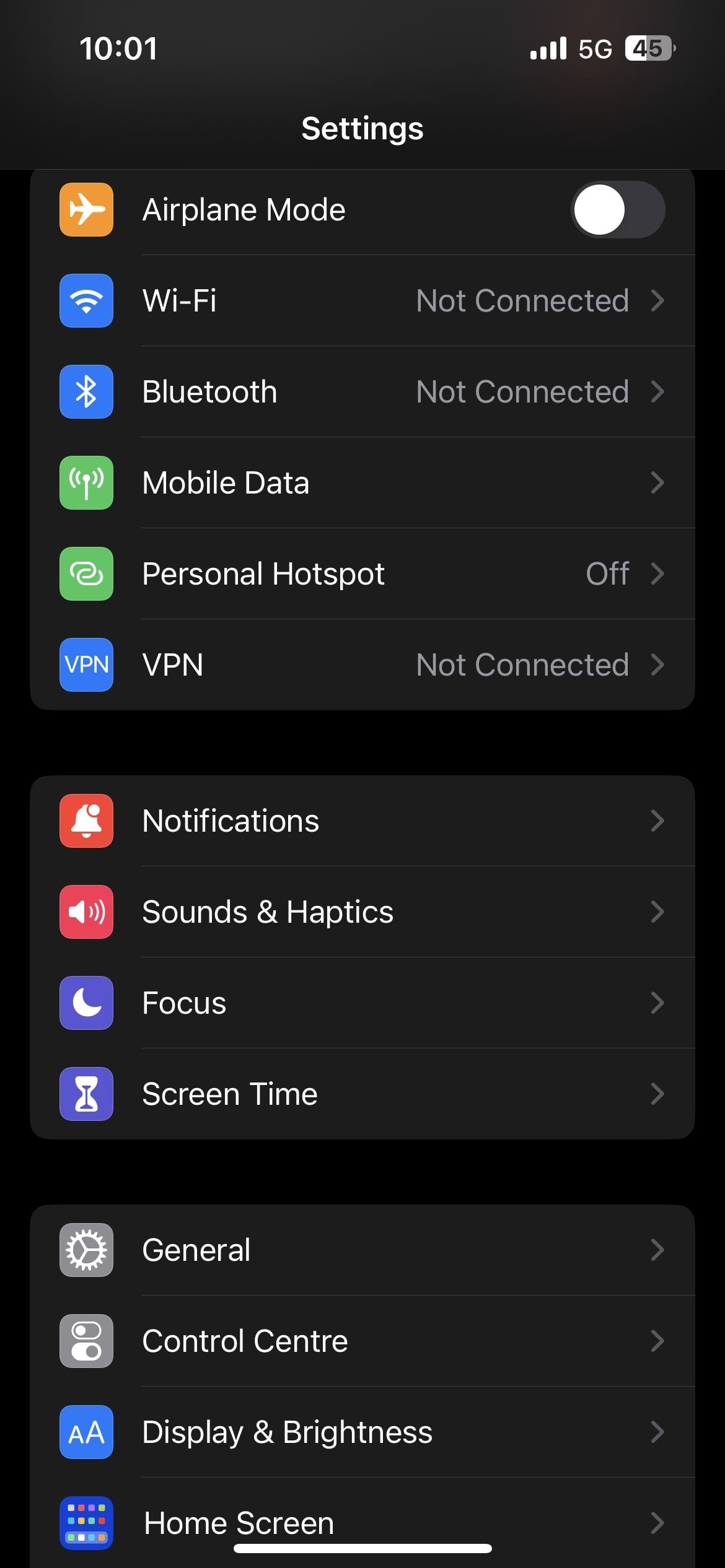
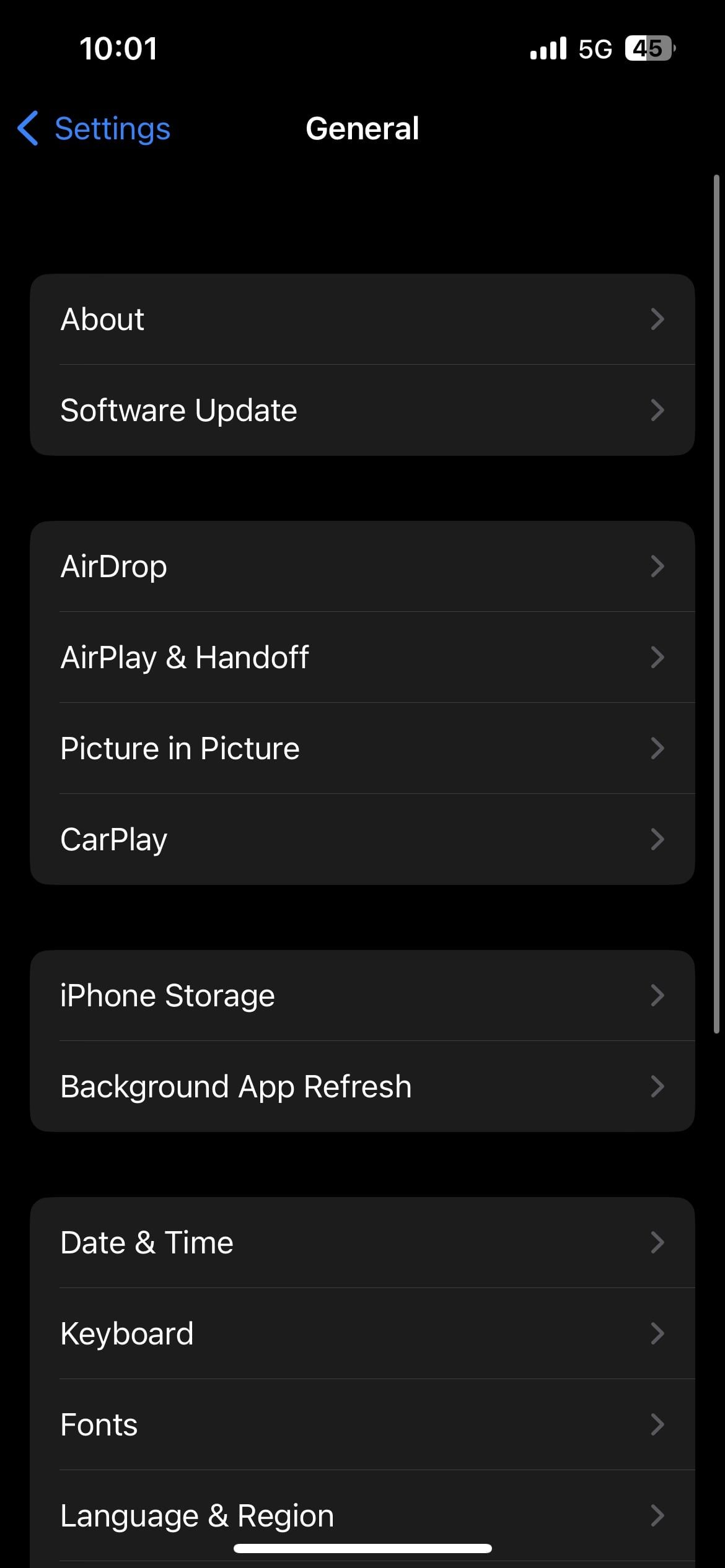
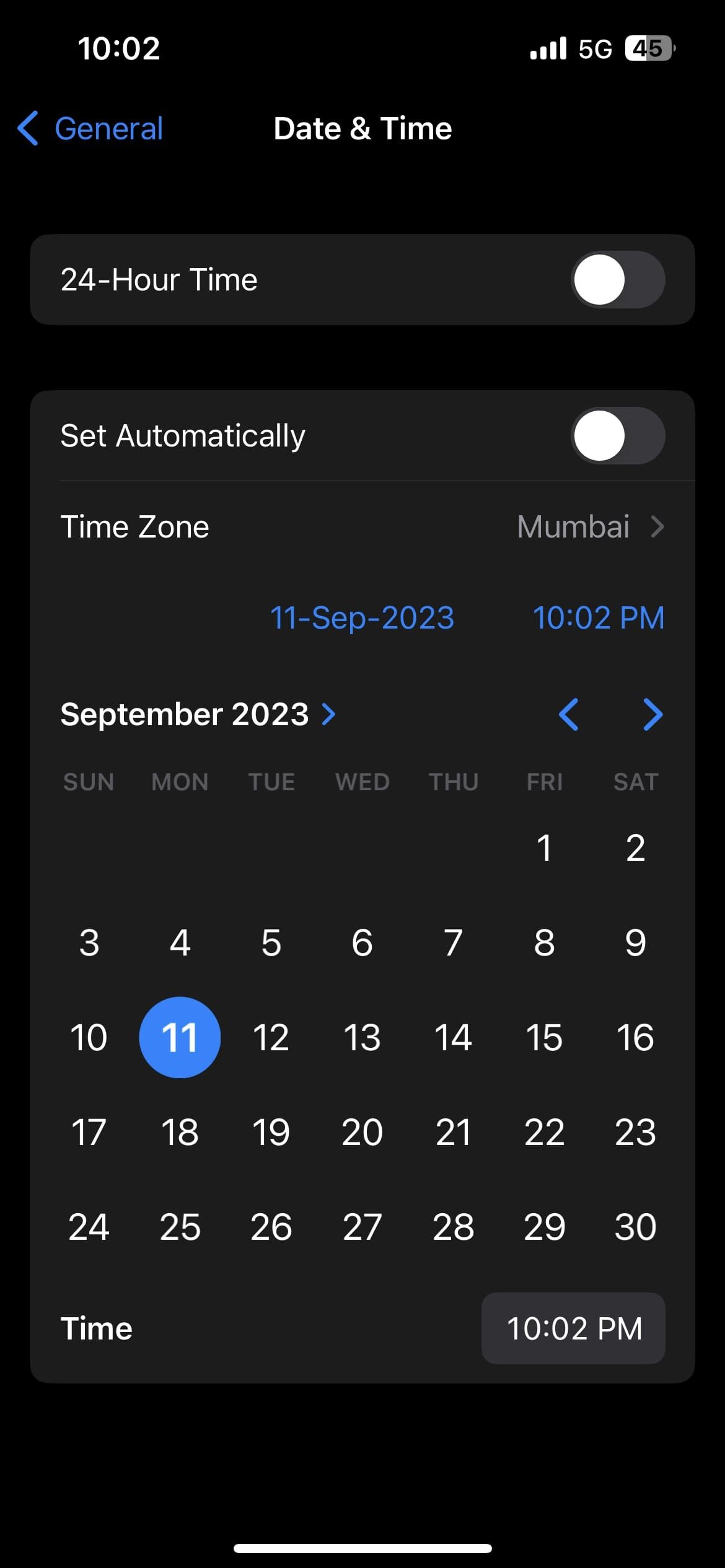 Stäng
Stäng
Avslutningsvis, om problemet kvarstår efter att du har slutfört de föregående stegen, fortsätt med den efterföljande felsökningsåtgärden.
Återställ din iPhones nätverksinställningar
Följ dessa steg för att återställa din iPhones nätverksinställningar till standardkonfigurationen:1. Öppna appen “Inställningar” på din enhet.2. Tryck på “Allmänt”.3. Rulla ner och tryck på “Återställ”.4. Välj “Återställ nätverksinställningar”.5. Bekräfta genom att ange ditt lösenord eller använda Touch ID/Face ID.6. Vänta tills din iPhone startar om.
Navigera till menyn “Inställningar”, följ av att välja “Allmänt” och välj sedan antingen “Överför [eller] Återställ” i förhållande till din iPhone.
För att återställa dina nätverksinställningar, navigera till applikationen “Inställningar” på din enhet och leta reda på alternativet märkt “Nätverk &; Internet”. Därifrån kan du komma åt en undermeny där du hittar funktionen “Återställ nätverksinställningar”. Tryck bara på den och bekräfta åtgärden när du uppmanas av systemet. Detta kommer effektivt att återställa alla dina nätverkskonfigurationer till deras standardtillstånd.
Ange enhetens lösenord och tryck på “Återställ nätverksinställningar” för att starta en process som ändrar inställningarna för ditt trådlösa nätverk, så att du kan återställa det till standardkonfigurationen eller skapa ett nytt.
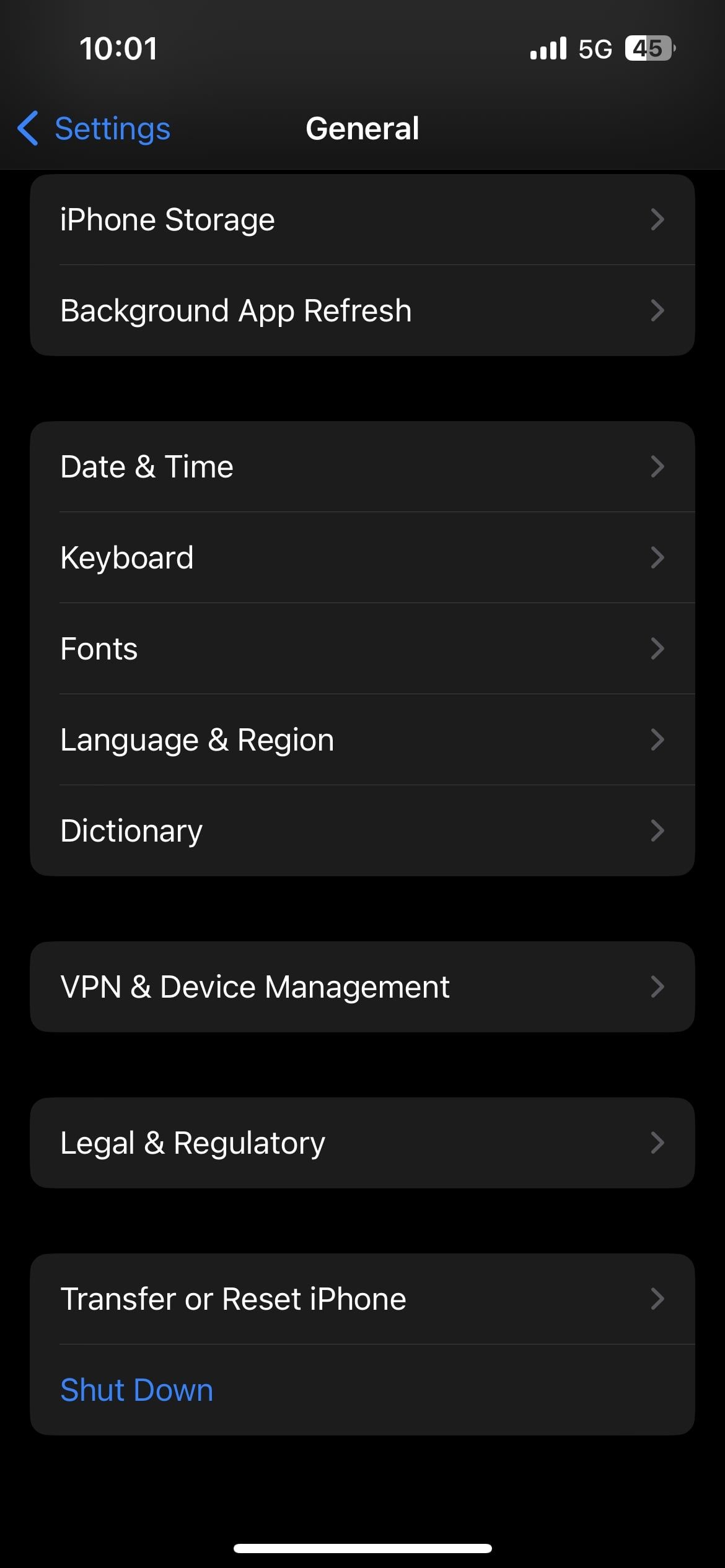
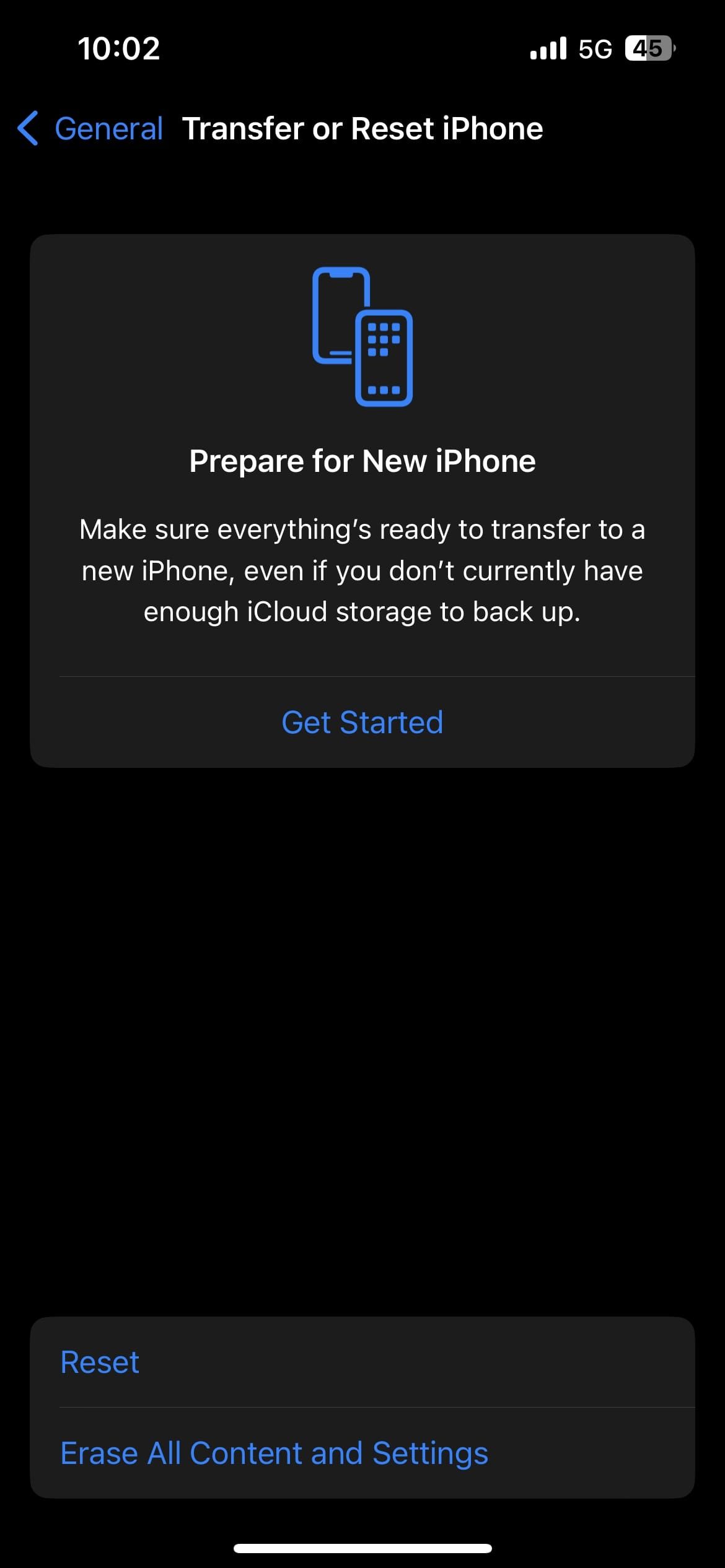
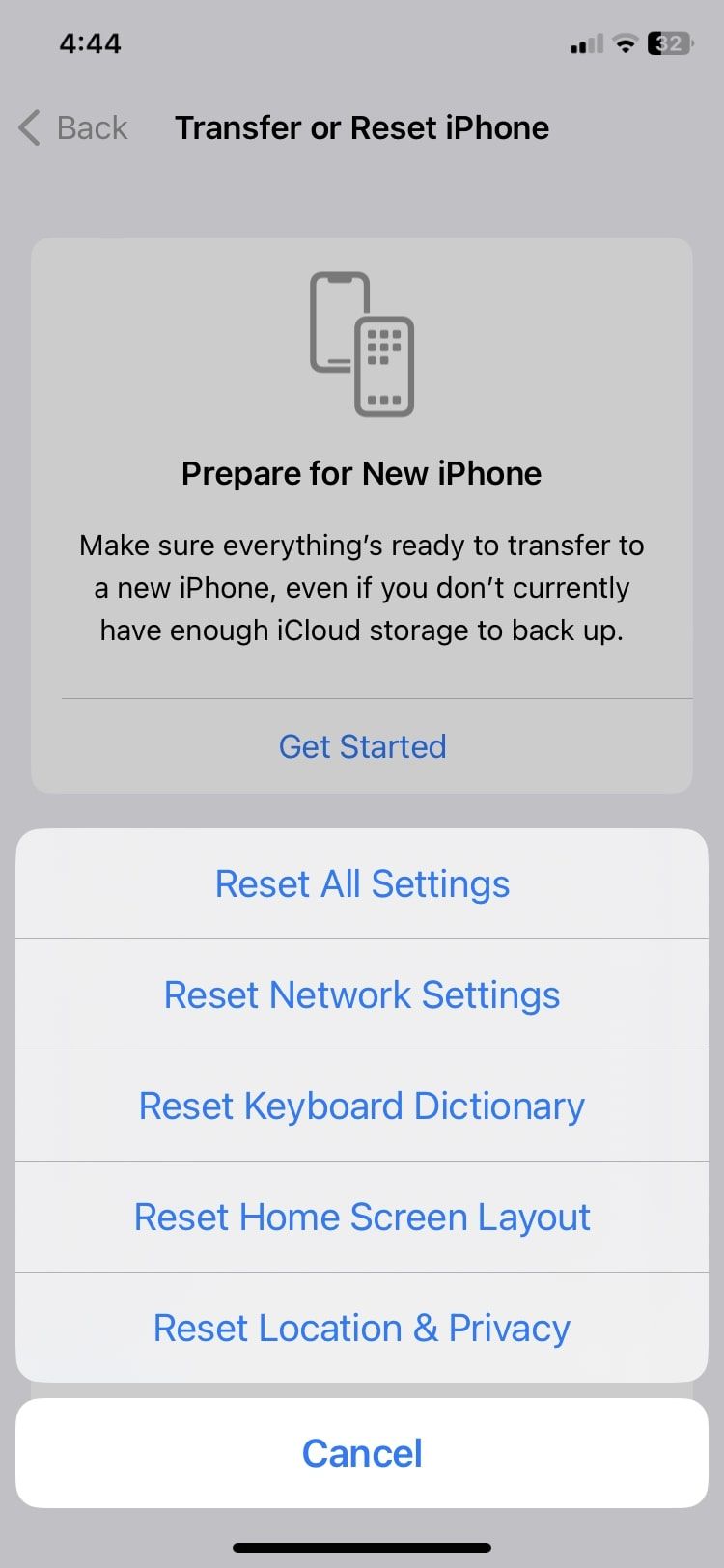
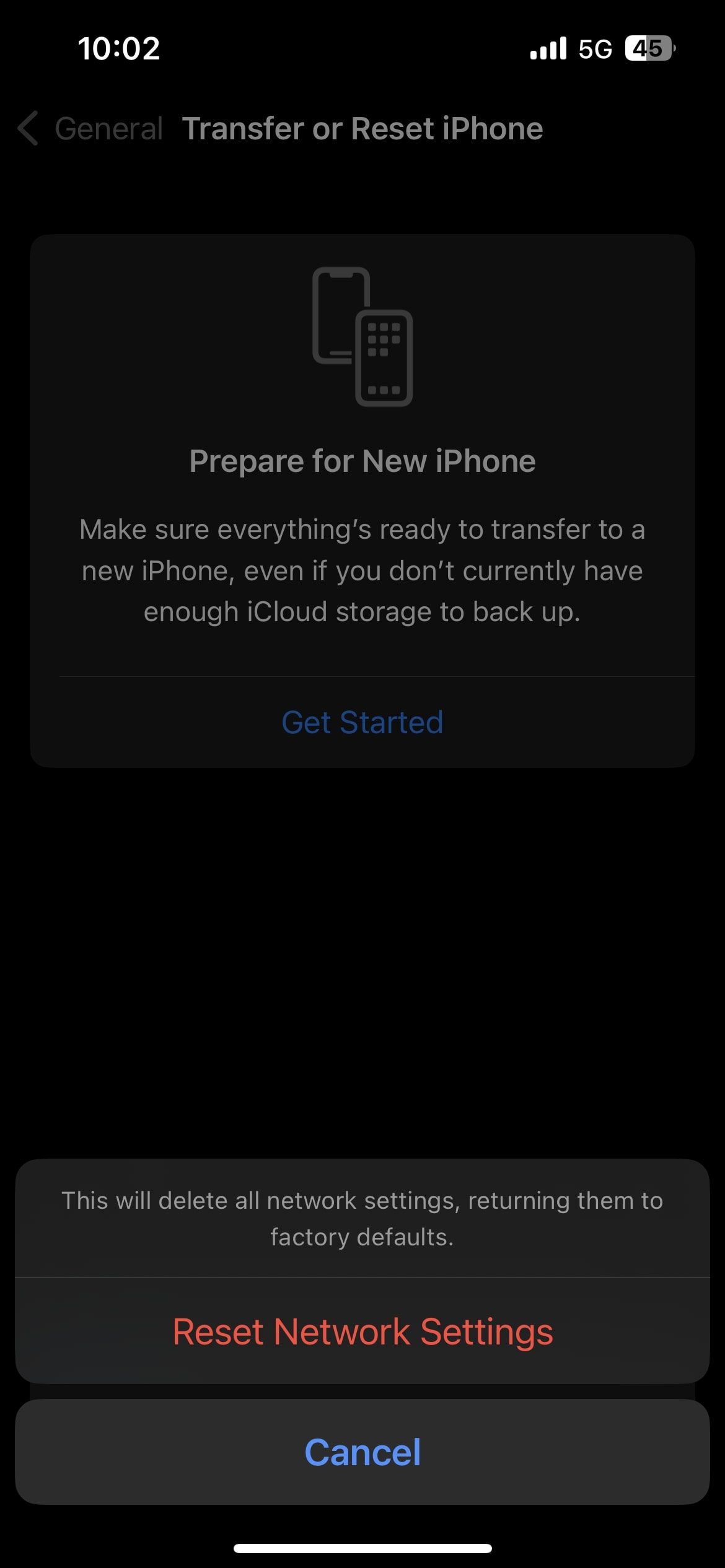 Close
Close
När denna process är slutförd har din iPhone kalibrerat om sina nätverksparametrar. Kontrollera därefter om problemet fortfarande är olöst eller inte.
Starta om din iPhone
Om återställningen av standardinställningarna på din enhet inte löste problemet med avvikelser i samtalsloggen, kan det vara nödvändigt att utföra en mer omfattande lösning genom att stänga av din iPhone helt och hållet. Ibland kan tekniska fel som programvarubuggar eller funktionsfel leda till störningar i korrekt funktion av vissa funktioner, inklusive samtalshistorik. Genom att initiera en total avstängningscykel för din iPhone eliminerar du effektivt dessa inkonsekvenser och säkerställer att alla system fungerar optimalt igen.
Även om iPhone-enheter inte har en explicit omstartsfunktion, är det nödvändigt att manuellt inaktivera enheten genom att stänga av den och därefter återaktivera den för att initiera en omstartsprocess.
Uppdatera din iPhone
Med jämna mellanrum ger Apple ut programvaruförbättringar som innehåller ytterligare funktioner samtidigt som tekniska avvikelser i operativsystemet korrigeras. I de fall en brist i samtalsloggen uppstår på grund av föråldrade versioner av iOS, kan den senaste programvaruuppgraderingen effektivt åtgärda problemet.
För att uppdatera din iPhones programvara, följ dessa steg:1. Öppna applikationen “Inställningar” på din enhet.2. Navigera till fliken “Allmänt” och välj sedan “Programuppdatering”.3. Din iPhone kommer automatiskt att ansluta till Apples servernätverk för att söka efter tillgängliga uppgraderingar.4. Om en lämplig uppdatering hittas, vänligen tryck på “Hämta och installera”, och därmed starta processen med att uppdatera din iPhones firmware.
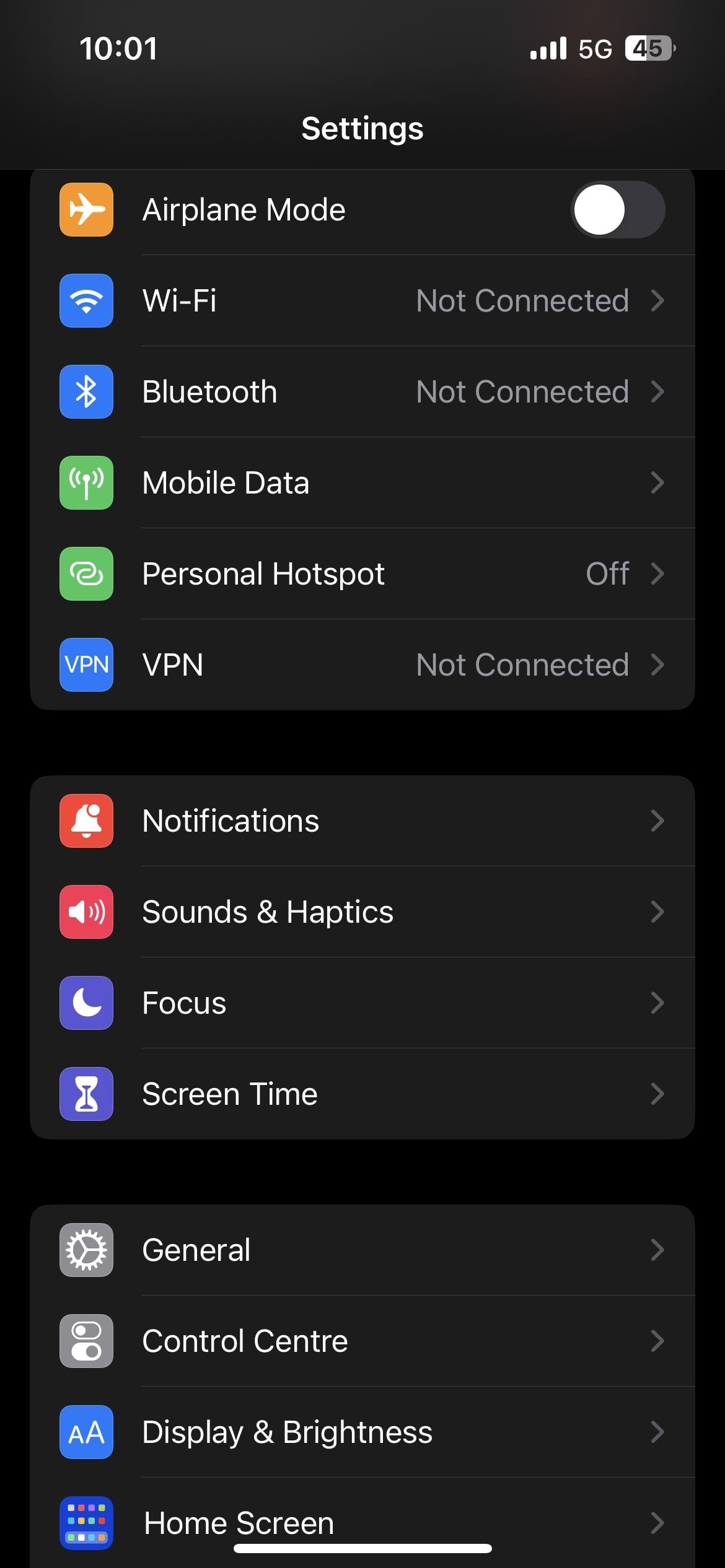
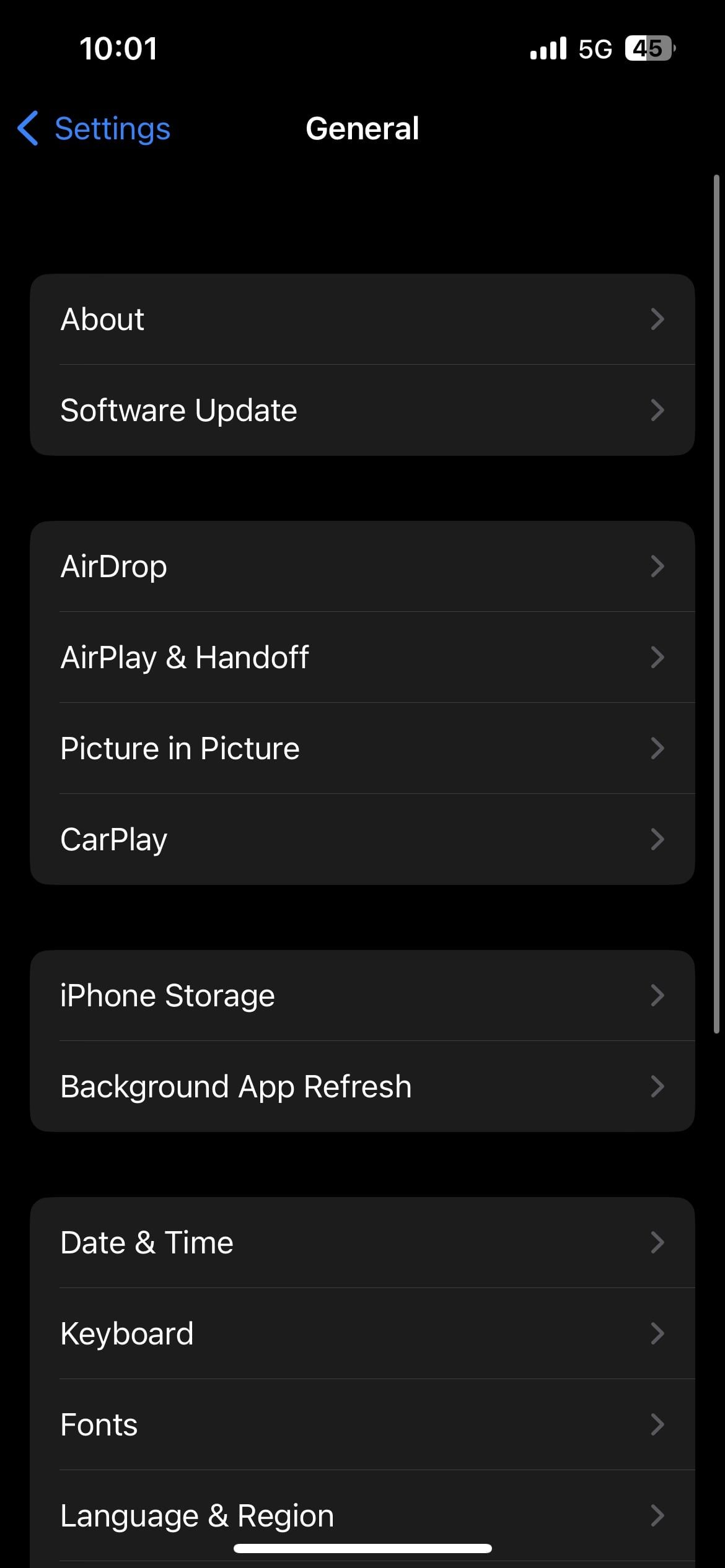 Close
Close
Uppdateringsprocessen tar olika lång tid beroende på hur omfattande den är, men när den är klar bör problemet vara avhjälpt.
Håll koll på dina samtal utan problem
Trots de många funktioner som en iPhone har, är dess grundläggande syfte fortfarande att vara en telekommunikationsenhet för att ringa röst- och videosamtal. Om enheten inte kan visa en omfattande lista över nyligen uppringda nummer på ett korrekt sätt kan användarna därför uppleva betydande agitation. Men genom att implementera de föreslagna lösningarna som anges tidigare i den här artikeln kan detta typiska problem snabbt åtgärdas.